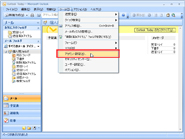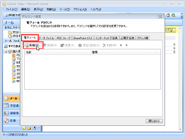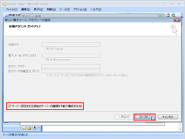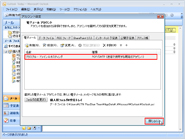|
|
「Microsoft Office Outlook 2007」でのメール設定方法は以下の通りです。図(クリックすると拡大表示します)を参考にしながら手順に従って設定を行って頂ければ、電子メールが利用できるようになります。セキュリティの設定などもありますのでパラメータシートをお手元にご準備頂き、お間違えのないように設定を行ってください。
|
Step.1 アプリケーションの起動
「Microsoft Office Outlook 2007」を起動してください。
Step.2 電子メールアカウントウィザードの起動 (図-1)
「Microsoft Office Outlook
2007」の上部にあるメニューバーの「ツール(T)」をクリックし、「アカウント設定(A)」を選択して「アカウント設定」画面を表示します。
Step.3 電子メールアカウントの設定 (図-2)
「アカウント設定」画面で「電子メール」のタブをを選択して「新規(N)」ボタンをクリックします。
Step.4 新しい電子メール アカウントの追加 (図-3)
「新しい電子メール アカウントの追加」画面で、左下の「サーバー設定または追加のサーバーの種類を手動で構成する(M)」にチェックをつけ、「次へ(N)」ボタンをクリックします。
Step.5 電子メール サービスの選択 (図-4)
「新しい電子メール アカウント」画面で、「インターネット電子メール(I)」の項目を選択して、「次へ(N)」ボタンをクリックします。
Step.6 アカウントの追加 (図-5)
「新しい電子メール アカウントの追加」画面で、各情報を入力・設定してください。「名前(Y)」は電子メールを送信する時に [差出人] として表示されます(日本語/英語どちらでもかまいません)。その他の情報も全て入力し、完了したら「詳細設定(M)」ボタンをクリックします。
※+blue ドメイン&ホスティングでは、メールアドレスとアカウント名は同じものが利用されます。また「受信メールサーバ(POP3)」と「送信メールサーバ(SMTP)」も同じサーバとなります。その他の値に関しては、パラメータシートをご覧ください。
Step.7 メールアカウントの設定 (図-6)
「インターネット電子メール設定」画面の「全般」タブを選択し、「メールアカウント」を入力します。この設定はメールの送受信に影響はありませんので、「+blue (設定しているメールアドレスの使用者名)」などお客様が分かりやすい名称を設定してください。
Step.8 送信サーバーの設定 (図-7)
「インターネット電子メール設定」画面の「送信サーバー」タブを選択し、「送信サーバー(SMTP)には認証が必要(O)」にチェックをつけます。
Step.9 送信サーバーのポート番号の設定 (図-8)
「インターネット電子メール設定」画面の「詳細設定」タブを選択し、「送信サーバー(SMTP)(O)」の項目に「587」と入力します。この設定を行うことで、OP25Bに対応しているプロバイダを利用して、電子メールの送受信を安全に行うことができるようになります。入力が完了したら「OK」ボタンをクリックします。
Step.10 電子メールアカウントの設定の確認 (図-9)
設定した内容を確認してください。問題なければ、「次へ(N)」ボタンをクリックしてください。
Step.11 セットアップの完了 (図-10)
電子メールアカウント追加のセットアップが完了しました。「完了」ボタンをクリックして、ウィザードを閉じてください。
Step.12 アカウントの追加の確認 (図-11)
作成した電子メールアカウントが、「アカウント設定」画面の「電子メール」タブの中に追加されています。追加されているのを確認したら、画面右下の「閉じる」ボタンをクリックし、電子メールアカウントの追加作業を終了してください。続けて電子メールアカウントを作成する場合は「新規(N)」ボタンをクリックして、Step.3からの手順を繰り返してください。
プラスブルーでは、現在増加傾向にある迷惑メール (スパムメール) を排除するための新しい技術「OP25B (Outbound Port 25 Blocking)
[*1]」を導入したインターネット回線プロバイダ1[*2]に対応しています。これによりお客様が送信される電子メールが、正しい認証をもって送信される電子メールである事を通知し、安全かつ信頼性の高い電子メールを送信することが可能になります。同時にウイルスを含むメールや迷惑メールの自動遮断システムも無料で提供されており、安全なメール受信も実現されています。
*1 多くの迷惑メールは、インターネット回線プロバイダを経由して特定のサーバより不特定多数の人々へ大量に送信されます。これを排除するために、インターネット回線プロバイダを経由して送信される電子メールを排除するための技術です。
*2 現時点で私たちが把握しているOP25B
導入インターネット回線プロバイダは以下の通りとなります。またこちらに記載されていない回線プロバイダも順次OP25Bに対応してゆくと思われますが、詳細につきましてはご利用の回線プロバイダにお問い合わせ頂ければと思います。
|
|
|